Як виправити У вас немає дозволу на збереження в цьому місці в Windows

Коли Windows відображає помилку «У вас немає дозволу на збереження в цьому місці», це не дозволить вам зберегти файли в потрібні папки.

Ви можете запитати, чому існують дві мережі, 2,4 ГГц і 5 ГГц? Яка між ними різниця? Мережа 5 ГГц потужніша?
Що таке WiFi 2,4 ГГц і 5 ГГц?
По-перше, 2,4 ГГц і 5 ГГц є частиною однієї мережі WiFi. Думайте про них як про два різних канали на вашому телевізорі, які показують одне й те саме шоу. У випадку з дводіапазонним маршрутизатором джерело Інтернету те саме, але є два різні способи підключення: використання діапазону 2,4 ГГц або діапазону 5 ГГц.
Оскільки ці два діапазони працюють на різних частотах, вони не заважають один одному. Ось чому багато сучасних маршрутизаторів можуть транслювати обидві частоти одночасно без негативного впливу на силу сигналу WiFi. Крім того, багато сучасних маршрутизаторів автоматично транслюють пряму трансляцію на обох каналах без будь-яких налаштувань.
Яка справжня різниця між 2,4 ГГц і 5 ГГц?
За останнє десятиліття Wi-Fi став все більш потрібним. Його використовують люди в усьому світі, і, як і будь-яка інша система бездротового зв’язку, Wi-Fi має частоти та довжини хвиль. Усі ці фактори впливатимуть на те, як хвиля поширюється та на яку відстань вона подолає.
Терміни 2,4 ГГц і 5 ГГц стосуються частотного діапазону маршрутизатора або пристрою, який передає ці сигнали. Найбільшими та найпомітнішими відмінностями між цими двома частотами є швидкість і діапазон.

За ідеальних умов Wi-Fi 2,4 ГГц підтримуватиме найвищу швидкість з’єднання 450 Мбіт/с або 600 Мбіт/с, залежно від типу маршрутизатора, який ви використовуєте. Хоча 5 ГГц Wi-Fi підтримує швидкість з’єднання до 1300 Мбіт/с, надзвичайно вражаюче число!
Звичайно, є деякі речі, на які тут потрібно звернути увагу. По-перше, максимальна швидкість, яку ви бачите, також залежить від стандарту бездротового з’єднання, який підтримує ваш маршрутизатор, який може бути 802.11b, 802.11g, 802.11n або 802.11ac (найпопулярніші стандарти). Ви можете дізнатися більше про те, як ці стандарти підключення впливають на практику, щоб краще зрозуміти необхідну інформацію.
Друга важлива фраза, яку ми щойно згадали, а саме «ідеальні умови». Діапазон 2,4 ГГц можна вважати досить переповненою «дорогою», адже він використовується не лише для WiFi-з’єднань. Старі бездротові телефони, фотоапарати, побутова техніка, а також ряд інших пристроїв зазвичай використовують діапазон 2,4 ГГц.
Більші довжини хвиль часто використовуються в діапазоні 2,4 ГГц для кращого розміщення з’єднань на дальній дальності, а також для передачі через стіни та тверді предмети. Таким чином, діапазон 2,4 ГГц вважається кращим, якщо вам потрібні стабільні з’єднання в широкому діапазоні на ваших пристроях або в зоні з’єднання занадто багато перешкод.
Однак через те, що діапазон 2,4 ГГц використовує забагато пристроїв, у результаті може виникнути перевантаження, що призведе до раптового розриву з’єднань і нижчої швидкості з’єднання, ніж очікувалося.
Тим часом діапазон 5 ГГц використовується для пристроїв, яким потрібно більше даних, таких як ноутбуки, телефони чи планшети, оскільки він може передавати більші обсяги даних і використовується меншою кількістю пристроїв, таким чином, із діапазоном 5 ГГц менше перевантаження, а це означає, що ви можете отримати більш стабільне з'єднання, і швидкість з'єднання також набагато краща.
З іншого боку, коротші хвилі, які використовуються в діапазоні 5 ГГц, роблять його менш здатним проникати через стіни та тверді предмети та мають менший ефективний діапазон, ніж діапазон 2,4 ГГц. Звичайно, ви також можете покращити це за допомогою розширювачів діапазону з’єднання або сітчастих систем WiFi , і, звичайно, інвестиційні витрати на це допоміжне обладнання також є те, що ми повинні взяти до уваги.
Що таке дводіапазонний і тридіапазонний?

Доброю новиною є те, що більшість сучасних маршрутизаторів можуть працювати як дводіапазонний або тридіапазонний маршрутизатор. Дводіапазонний маршрутизатор – це маршрутизатор, який може транслювати сигнали на частотах 2,4 ГГц і 5 ГГц одночасно, по суті створюючи дві паралельні бездротові мережі. Дводіапазонні маршрутизатори бувають двох типів:
Тридіапазонний маршрутизатор — це маршрутизатор, здатний транслювати три мережі одночасно, включаючи два сигнали в діапазоні 5 ГГц і один сигнал у діапазоні 2,4 ГГц. Причина цього полягає в тому, щоб допомогти зменшити можливе перевантаження в мережі. Отже, якщо у вас є кілька пристроїв, які одночасно використовують з’єднання на частоті 5 ГГц, наприклад потокове передавання високої чіткості або навіть потокове відео 4K , ви побачите явні переваги використання тридіапазонних маршрутизаторів.
Мені вибрати діапазон 2,4 ГГц чи 5 ГГц?
Перше, що вам потрібно врахувати, це те, що якщо ви використовуєте пристрої, які підтримують дротове з’єднання Ethernet і підключити кабель до пристрою нескладно, вам слід використовувати дротове з’єднання, а не бездротове. Дротове з’єднання пропонує меншу затримку, відсутність обривів через перешкоди та просто швидше та стабільніше, ніж бездротове з’єднання.
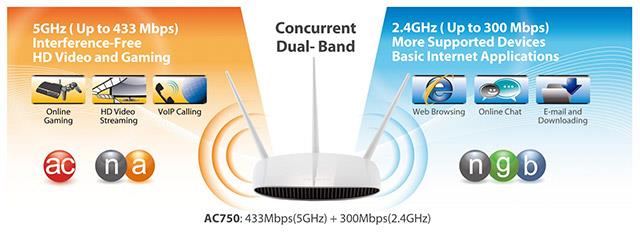
Однак ми говоримо про бездротові підключення. Якщо ви наразі використовуєте Wi-Fi на частоті 2,4 ГГц і цікавитесь, чи потрібно вам перейти на 5 ГГц, відповідь – так, якщо це дозволяють умови.
Зокрема, якщо ви стикаєтеся з частими розривами з’єднання або якщо вам потрібна більш висока швидкість з’єднання для перегляду відео чи ігор, вам слід перейти на 5 ГГц. Якщо ви живете в комплексі, який складається з багатьох переповнених квартир із десятками різних маршрутизаторів і незліченною кількістю пристроїв, що використовують діапазон 2,4 ГГц, то вам обов’язково слід розглянути можливість переходу на діапазон 5 ГГц якнайшвидше.
Якщо ви використовували дводіапазонний або тридіапазонний маршрутизатор, і ці маршрутизатори мають доступні діапазони частот 2,4 ГГц і 5 ГГц, то, як згадувалося, вам доведеться вирішити, до якого діапазону підключити пристрій. Найлегше просто йти вперед і використовувати 5 ГГц WiFi для будь-яких пристроїв, які підтримують цей діапазон, і використовувати 2,4 ГГц для решти, однак це не завжди хороша стратегія.
Замість цього подумайте про те, як ви будете використовувати кожен пристрій. Якщо пристрій підтримує лише 2,4 ГГц, то немає сенсу, але якщо пристрій підтримує обидва діапазони, тоді подумайте, чи дійсно вам потрібно використовувати 5 ГГц чи ні. Наприкла��, пристрою потрібна більша швидкість чи ви здебільшого перевіряєте електронну пошту та переглядаєте веб-сторінки? Пристрій відключається в мережі 2,4 ГГц і чи справді вам потрібне більш стабільне з’єднання? Чи добре ви почуваєтеся, користуючись пристроєм із меншим діапазоном з’єднання через використання діапазону 5 ГГц?
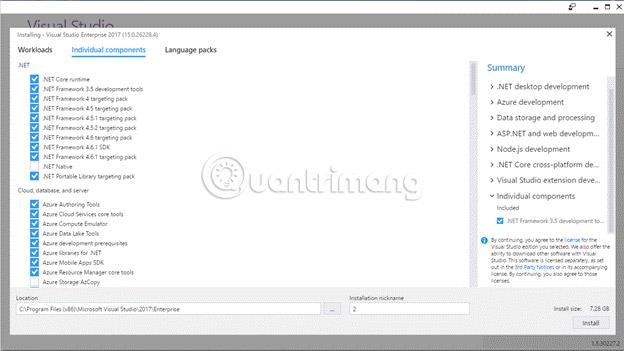
Коротше кажучи, в��аховуйте наступні умови, перш ніж вирішити, чи використовувати діапазон 2,4 ГГц чи 5 ГГц:
резюме
Обидва діапазони 2,4 ГГц і 5 ГГц мають свої переваги та недоліки. Найкраще продовжувати використовувати діапазон 2,4 ГГц, якщо немає особливої потреби у стабільності чи швидкості з’єднання (наприклад, для відео, ігор). Також пам’ятайте, що незалежно від того, що ви виберете, вам слід приділити час оптимізації бездротового сигналу, вибравши відповідний канал на маршрутизаторі.
2,4 ГГц
5 ГГц
Сподіваюся, ви зможете зробити для себе правильний вибір!
Коли Windows відображає помилку «У вас немає дозволу на збереження в цьому місці», це не дозволить вам зберегти файли в потрібні папки.
Сервер Syslog є важливою частиною арсеналу ІТ-адміністратора, особливо коли мова йде про централізоване керування журналами подій.
Помилка 524: Виник тайм-аут – це специфічний для Cloudflare код статусу HTTP, який вказує на те, що з’єднання із сервером закрито через тайм-аут.
Код помилки 0x80070570 є поширеним повідомленням про помилку на комп’ютерах, ноутбуках і планшетах під керуванням операційної системи Windows 10. Однак він також з’являється на комп’ютерах під керуванням Windows 8.1, Windows 8, Windows 7 або раніших версій.
Помилка «синій екран смерті» BSOD PAGE_FAULT_IN_NONPAGED_AREA або STOP 0x00000050 — це помилка, яка часто виникає після встановлення драйвера апаратного пристрою або після встановлення чи оновлення нового програмного забезпечення. У деяких випадках причиною помилки є пошкоджений розділ NTFS.
Внутрішня помилка відеопланувальника також є смертельною помилкою синього екрана, ця помилка часто виникає в Windows 10 і Windows 8.1. Ця стаття покаже вам кілька способів виправлення цієї помилки.
Щоб пришвидшити завантаження Windows 10 і скоротити час завантаження, нижче наведено кроки, які потрібно виконати, щоб видалити Epic із автозавантаження Windows і запобігти запуску Epic Launcher з Windows 10.
Не слід зберігати файли на робочому столі. Існують кращі способи зберігання комп’ютерних файлів і підтримки порядку на робочому столі. Наступна стаття покаже вам ефективніші місця для збереження файлів у Windows 10.
Якою б не була причина, інколи вам доведеться налаштувати яскравість екрана відповідно до різних умов освітлення та цілей. Якщо вам потрібно спостерігати за деталями зображення або дивитися фільм, вам потрібно збільшити яскравість. І навпаки, ви також можете зменшити яскравість, щоб захистити батарею ноутбука.
Ваш комп’ютер випадково прокидається та з’являється вікно з написом «Перевірка оновлень»? Зазвичай це пов'язано з програмою MoUSOCoreWorker.exe - завданням Microsoft, яке допомагає координувати установку оновлень Windows.








